Nếu bạn là học sinh, sinh viên, nghiên cứu sinh, người làm trong lĩnh vực cần thu thập thông tin nhiều, ghi chú và viết nhiều, hoặc đơn giản cũng là một curious weirdo 😉, thì Obsidian là một ứng dụng rất đáng thử.
Obsidian là gì?
Obsidian là ứng dụng ghi chú và quản lí kiến thức.
Được quảng cáo là bộ não thứ hai, nhiều người sử dụng nó như một hệ thống quản lí kiến thức cá nhân (PKM: personal knowledge management), có gì nổi bật ở Obsidian khiến nhiều người ưa chuộng nó như vậy?
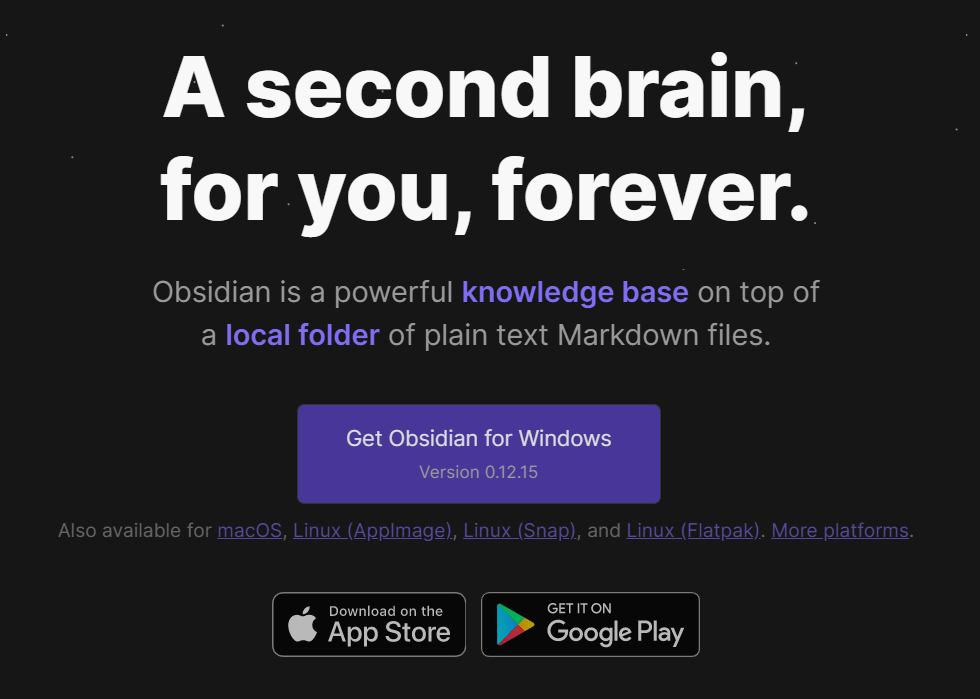
Obsidian nổi bật ở điểm là bạn có thể liên kết các notes mình đã ghi rất dễ dàng. Việc tạo liên kết notes là cốt lõi cho việc ghi chú theo phương pháp Zettelkasten—chúng ta xử lí thông tin mình tiêu thụ → viết theo câu từ của mình → đánh giá những gì mình viết ra → liên kết chúng để tạo ra thành phẩm, chứ không chỉ chép lại y hệt, hoặc copy paste thông tin và bỏ xó không đụng tới.
Từ khi đọc quyển How to take smart notes và biết về phương pháp Zettelkasten, tôi luôn dự định sẽ tạo một hệ thống notes theo phương pháp đó. Tôi đã thử dùng Notion, nhưng phát hiện là nó rất cồng kềnh trong việc liên kết notes, các liên kết cũng không đủ trực quan để đem đến những insights mới. Vậy nên ý định đó bị bỏ dở cho đến gần đây, khi biết đến Obsidian.
Giá
Obsidian miễn phí.
Obsidian Sync: $4/tháng (để đồng bộ notes nếu bạn dùng nhiều thiết bị).
Obsidian còn có một số lựa chọn trả phí khác, nhưng tôi không sử dụng đến nên sẽ không nói chi tiết ở bài này.
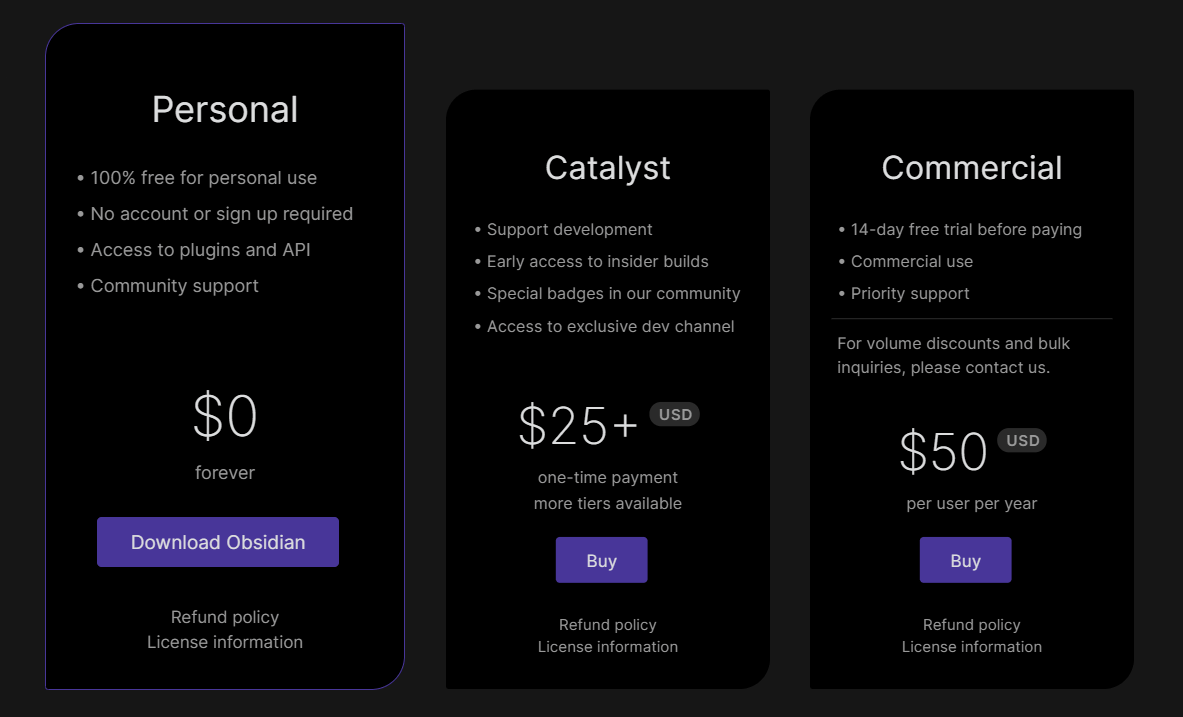 3 plans hiện tại của Obsidian
3 plans hiện tại của Obsidian
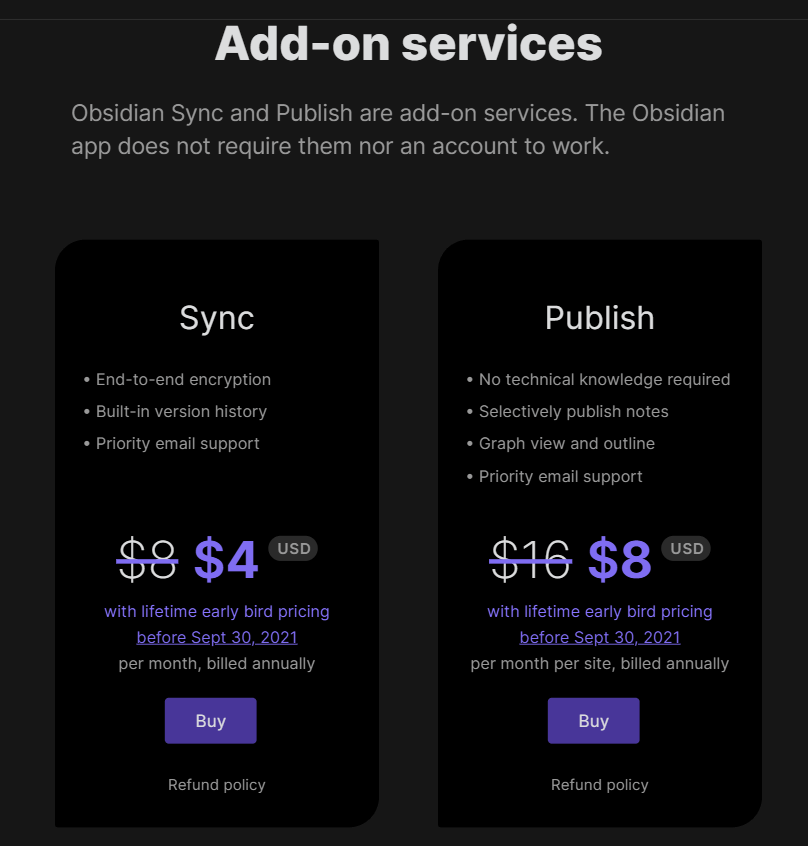 Add-ons để đồng bộ notes giữa các thiết bị và publish notes lên web
Add-ons để đồng bộ notes giữa các thiết bị và publish notes lên web
Ưu điểm của Obsidian
Markdown
Markdown là một dạng ngôn ngữ đánh dấu văn bản, bạn gõ kí tự để format text của mình. Ví dụ gõ hai dấu ## để tạo heading 2, hay kẹp chữ giữa hai dấu ** để in nghiêng chữ đó. Bởi vì Markdown có những kí tự xen lẫn trong văn bản của bạn khi viết, những bạn mới dùng có thể chưa quen. Nhưng cũng rất dễ làm quen.
Có hai chế độ: Edit và Preview (phím tắt Ctrl + E). Tôi thấy khá thỏa mãn khi chuyển đổi giữa hai chế độ này, không hiểu tại sao. Giống kiểu mình đang xây nhà và thấy được luôn thành phẩm của mình ấy 😂.
Cập nhật 2024: Hiện Obsidian có chế độ vừa edit vừa preview rồi, tức là bạn gõ gì thì nó sẽ hiện luôn cái preview cho bạn xem, trông đẹp hơn hẳn.
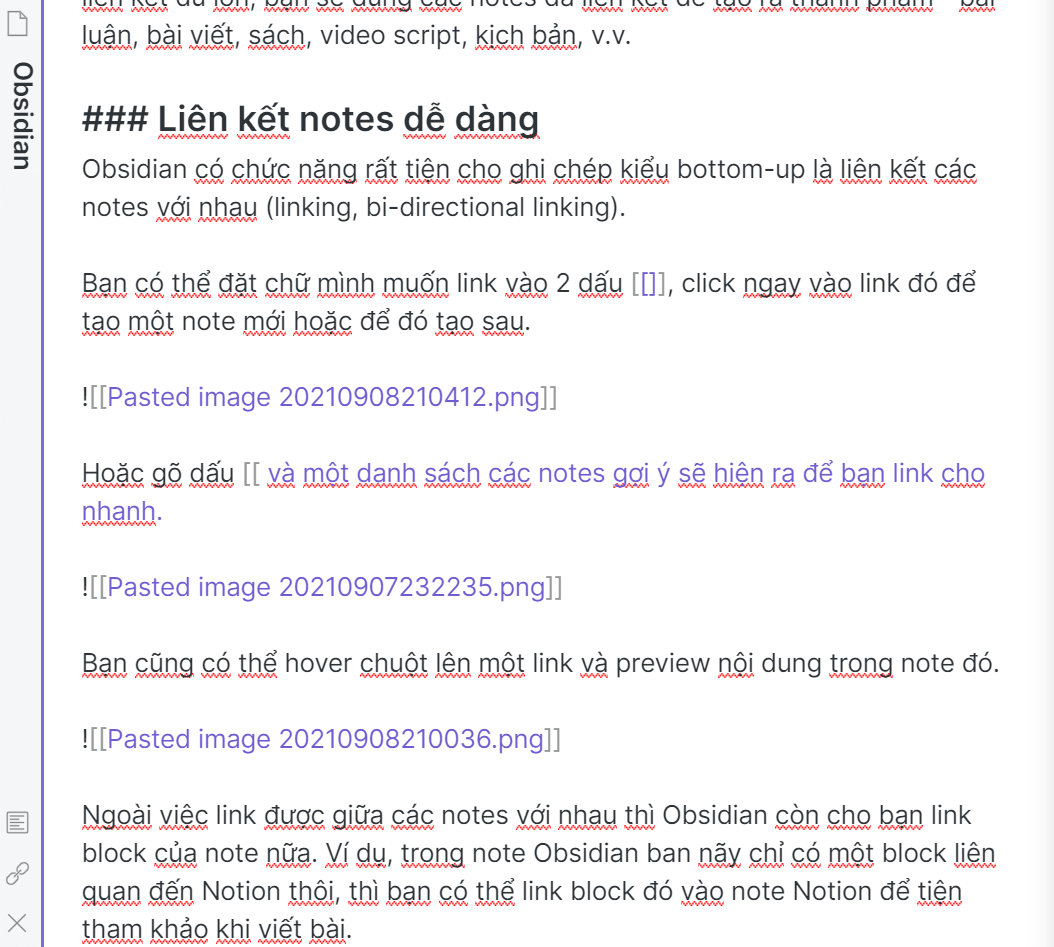 Ở chế độ Edit, bạn sẽ thấy các dấu
Ở chế độ Edit, bạn sẽ thấy các dấu #, !, ^, *,... dùng để định dạng chữ, do Obsidian dùng Markdown
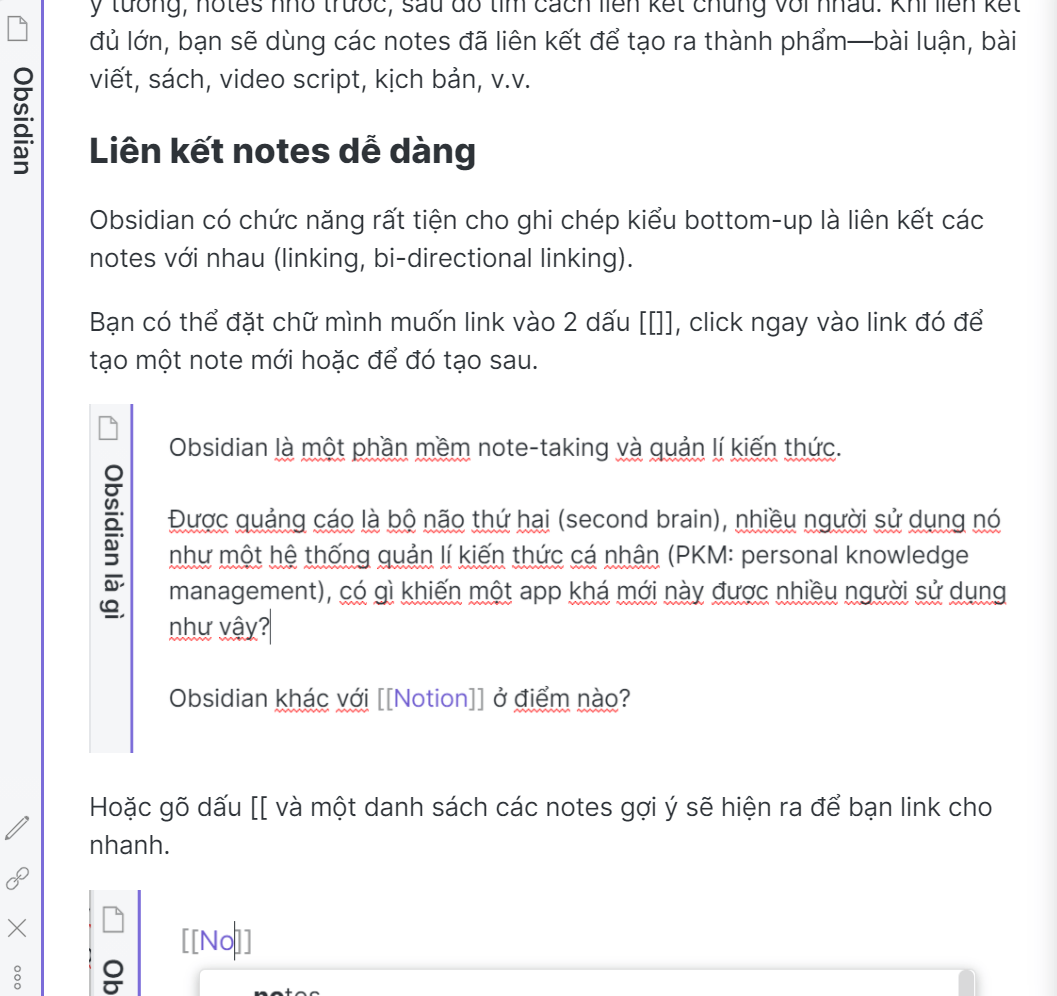 Ở chế độ Preview, bạn thấy một văn bản hoàn chỉnh như ở các ứng dụng soạn thảo văn bản khác
Ở chế độ Preview, bạn thấy một văn bản hoàn chỉnh như ở các ứng dụng soạn thảo văn bản khác
Ưu điểm của Markdown là vì chữ của bạn ở dạng chữ đơn thuần, không có format hoa lá hẹ gì hết, nếu không dùng Obsidian nữa thì bạn có thể export ghi chép của mình sang app khác mà format và nội dung vẫn được giữ nguyên. Bạn không bị phụ thuộc vào một app nào hết. Kể cả khi Obsidian bị sập hay có vấn đề gì, thì bạn hoàn toàn có thể mang file đã lưu trên máy để mang qua app khác dùng.
Nếu dùng quen thì Markdown rất tiện. Ví dụ, thay vì phải dùng nhiều thao tác để tô đậm chữ—di chuyển chuột, highlight chữ, nhấn Ctrl B/ấn chọn Bold, khiến cho sự tập trung bị gián đoạn, thì giờ bạn chỉ cần gõ nhanh dấu ** thôi.
Mardown cheatsheet cho bạn nào cần: https://publish.obsidian.md/reggienotes/_Notes/Quickstart+CSS+Guide/020+Markdown+Cheatsheet
Ghi chép kiểu bottom up, liên kết notes dễ dàng, xem liên kết trực quan hơn
Ghi chép theo kiểu bottom up
Trước đây, tôi ghi chú theo kiểu top-down là chính. Tức là bắt đầu bằng một hệ thống các chủ đề rõ ràng, và từ những chủ đề đó mới viết những notes/bài tương ứng. Ví dụ, trước khi viết một note về Obsidian, tôi sẽ quyết định rằng nó nên nằm trong chủ đề là Apps.
Ghi chú kiểu top-down cho phép chúng ta có hệ thống cụ thể, có thứ tự lớp lang. Nhưng nhiều thứ tự sẽ khiến ta ít chịu nghĩ về ghi chú của mình ở một khía cạnh khác hay tìm cách sử dụng chúng ở một chủ đề khác.
Và những notes thuộc về quá nhiều chủ đề thì sao? Ví dụ, note về Obsidian nên nằm trong chủ đề về Công nghệ, Productivity, Viết, hay Apps? Tôi luôn phải quyết định các notes mà mình viết sẽ nằm ở đâu ngay khi chúng chưa thành hình, và ít khi đọc lại để xem có liên kết thú vị nào giữa chúng không. Ví dụ, nếu tôi quyết định đặt note về Obsidian đó vào chủ đề App, thì có lẽ tôi sẽ chỉ viết một bài review app và không bao giờ đụng đến nữa.
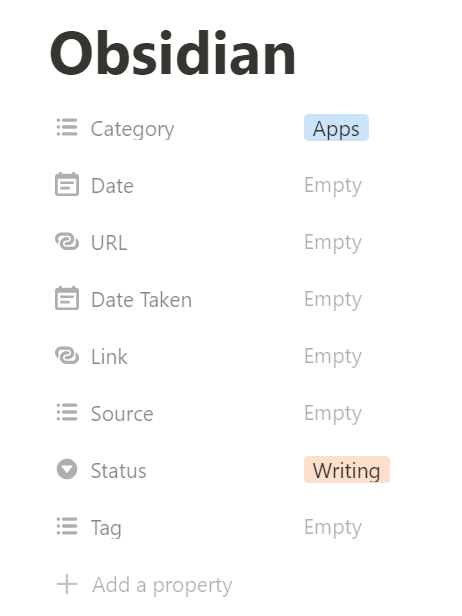 Ghi chú và viết trong Notion
Ghi chú và viết trong Notion
Ngược lại với top-down, ghi chú kiểu bottom-up là bạn sẽ bắt đầu với những ý tưởng, notes nhỏ trước, sau đó tìm cách liên kết chúng với nhau. Khi liên kết đủ lớn, bạn sẽ dùng các notes đã liên kết để tạo ra thành phẩm—bài luận, bài viết, sách, video script, kịch bản, v.v.
Thật ra thì khi ghi chú, tốt nhất là có thể kết hợp cả top-down và bottom-up để vừa có gì đó chặt chẽ để không bị lạc, vừa phải đủ linh hoạt để liên kết các notes với nhau và tìm ra những ý tưởng tốt.
Nhưng mà, bottom-up thì liên quan gì đến Obsidian?
Liên kết notes dễ dàng
Obsidian có chức năng rất tiện cho ghi chú kiểu bottom-up, đó là liên kết các notes với nhau (backlinking, bi-directional linking—link 1 hoặc 2 chiều).
Bạn có thể đặt chữ mình muốn link vào giữa [[]], click ngay vào link đó để tạo một note mới hoặc để đó tạo sau.
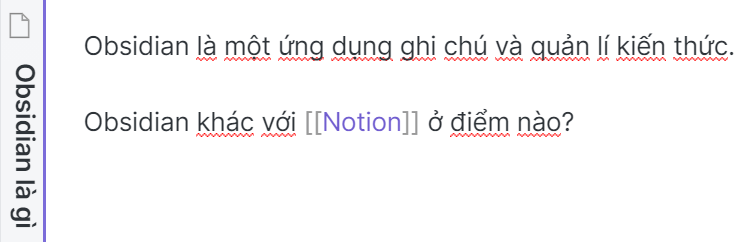 Bạn có thể click vào chữ Notion để tạo một note mới tên là “Notion”. Note “Obsidian là gì” hiện đang liên kết với note “Notion”
Bạn có thể click vào chữ Notion để tạo một note mới tên là “Notion”. Note “Obsidian là gì” hiện đang liên kết với note “Notion”
Hoặc gõ dấu [[ và một danh sách các notes gợi ý sẽ hiện ra để bạn link cho nhanh.
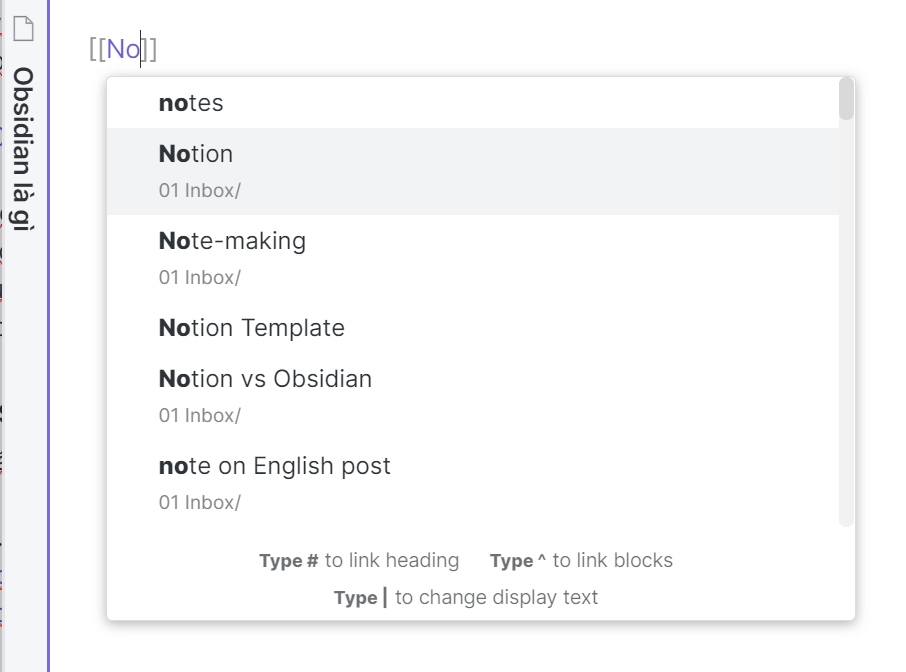 Sau khi gõ hai dấu
Sau khi gõ hai dấu [[ và chữ đầu của note muốn tìm, Obsidian sẽ gợi ý để bạn chọn cho nhanh
Bạn cũng có thể hover chuột lên một link và preview nội dung trong note đó.
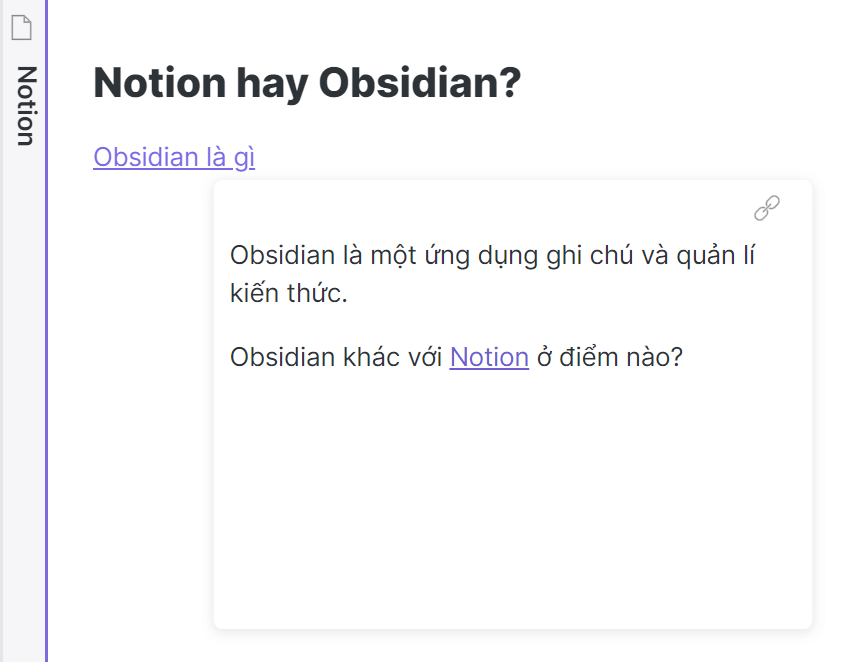 Khi trỏ chuột lên link “Obsidian là gì”, bạn có thể preview nội dung của note đó để xem nhanh thông tin
Khi trỏ chuột lên link “Obsidian là gì”, bạn có thể preview nội dung của note đó để xem nhanh thông tin
Ngoài việc link được giữa các notes với nhau thì Obsidian còn cho bạn link block của note nữa. Ví dụ, trong note Obsidian ban nãy chỉ có một block liên quan đến Notion thôi, thì bạn có thể link block đó vào note Notion để tiện tham khảo khi viết bài.
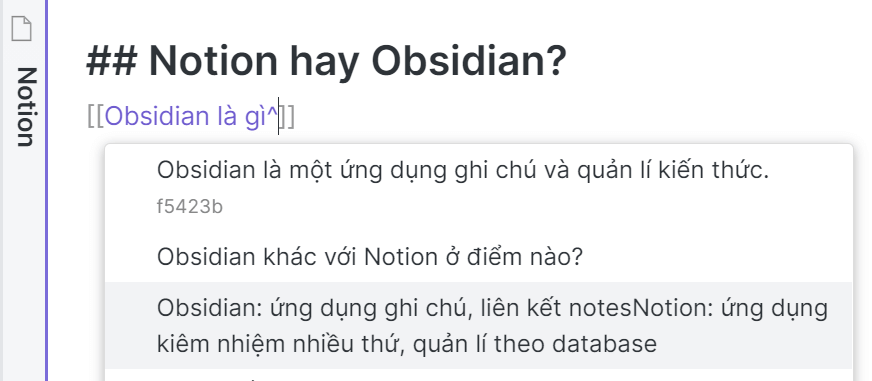 Sau khi gõ tên note, bạn thêm dấu ^, Obsidian sẽ hiện các blocks có trong note đó cho bạn chọn
Sau khi gõ tên note, bạn thêm dấu ^, Obsidian sẽ hiện các blocks có trong note đó cho bạn chọn
Bạn cũng có thể embed một phần của note khác vào note đang viết:
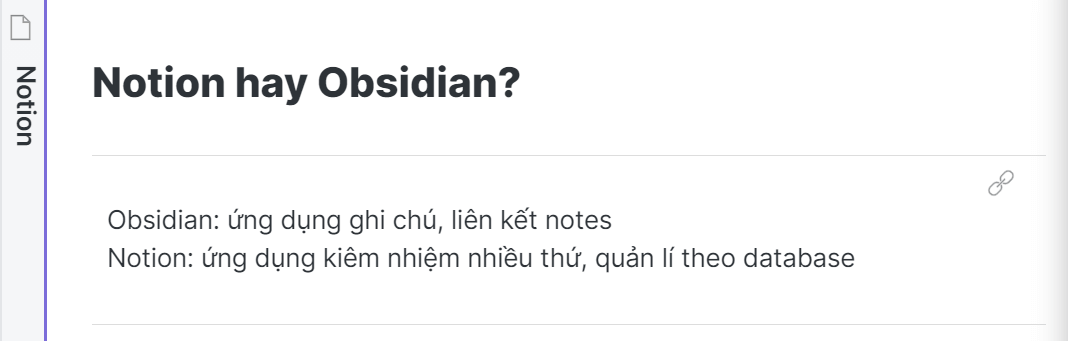 Nếu không chỉ muốn link đến một block, mà muốn đính cả block đó vào, thì bạn thêm dấu ! trước link
Nếu không chỉ muốn link đến một block, mà muốn đính cả block đó vào, thì bạn thêm dấu ! trước link
Bạn cũng có thể thay đổi link text, ví dụ thay vì link vào note tên Notion mà bạn muốn hiện chữ khác:
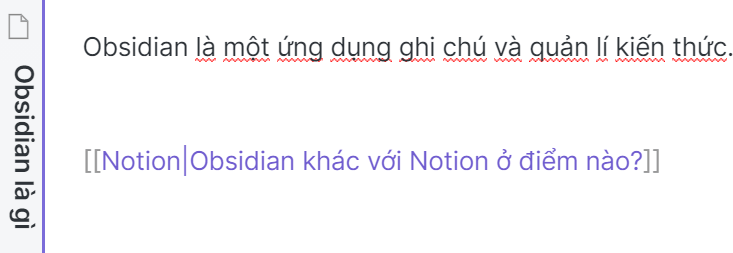 Ở chế độ Edit, thay vì để nguyên tên link là “Notion”, tôi sẽ đổi tên link thành “Obsidian khác với Notion ở điểm nào?”
Ở chế độ Edit, thay vì để nguyên tên link là “Notion”, tôi sẽ đổi tên link thành “Obsidian khác với Notion ở điểm nào?”
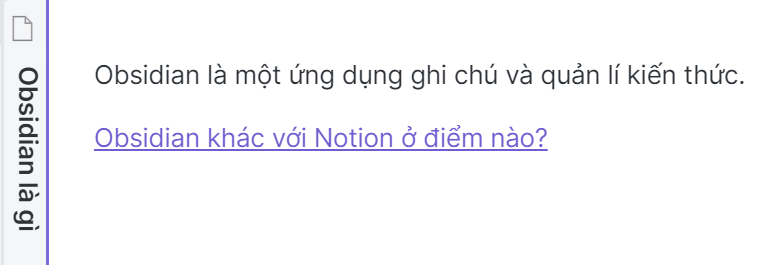 Ở chế độ Preview, chữ thì khác, nhưng bản chất link đó vẫn là note Notion
Ở chế độ Preview, chữ thì khác, nhưng bản chất link đó vẫn là note Notion
Vẫn tiếp tục với ví dụ Obsidian ở trên, tôi có thể liên kết note Obsidian với note Notion để viết một bài so sánh giữa hai apps này với nhau. Hoặc liên kết note Obsidian với note các apps giúp tăng productivity để viết một bài tổng hợp các productivity apps hữu ích.
Như vậy, tôi bắt đầu chỉ với một note nhỏ về Obsidian, nhưng nhờ việc liên kết và nhìn vào những liên kết đó, tôi có thể có cả tư liệu và ý tưởng cho những ghi chép tiếp theo. Các bài viết lớn hơn ở nhiều chủ đề được hình thành từ những notes nhỏ, chứ không giới hạn là note này chỉ được dùng cho chủ đề này thôi.
Xem các liên kết notes trực quan hơn
Ngoài việc cho phép link rất dễ thì Obsidian còn cho bạn xem các notes theo dạng graph view (hình ở dưới), và bạn sẽ thấy được một “bùi nhùi” các liên kết. Bạn có thể filter graph view này để chỉ thấy được thông tin ở những nơi mình cần, để đỡ thấy quá tải khi thấy quá nhiều liên kết.
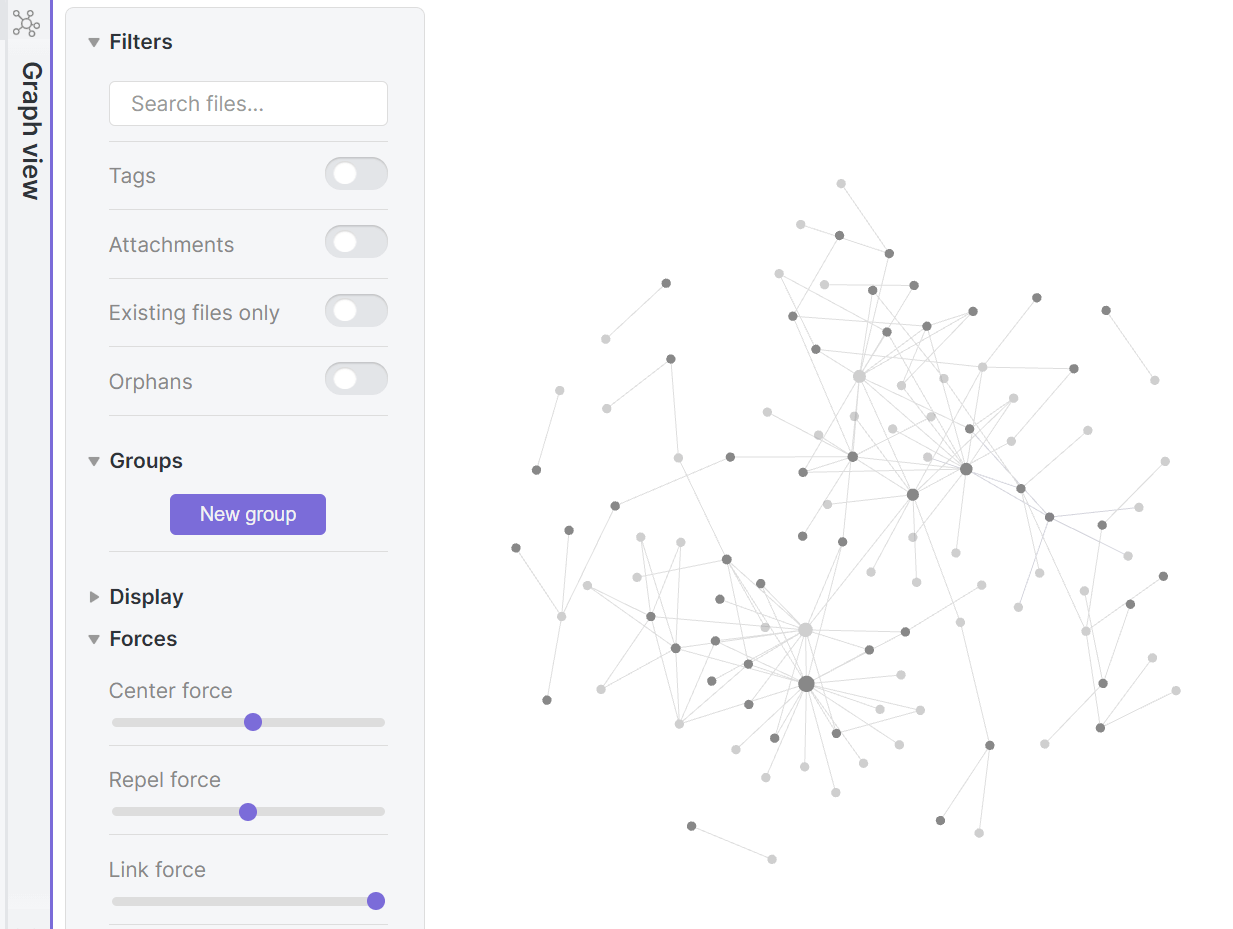 Graph view ban đầu (bao gồm tất cả các liên kết)
Graph view ban đầu (bao gồm tất cả các liên kết)
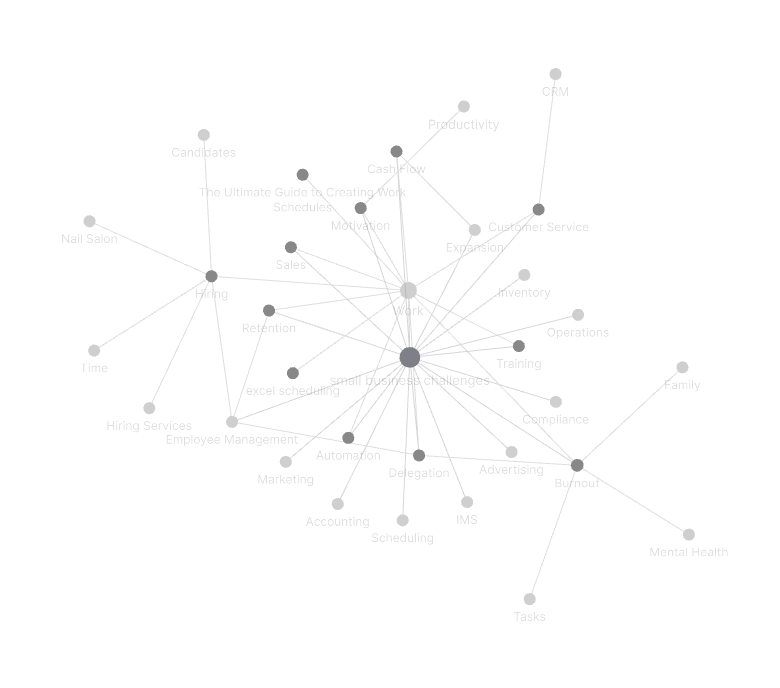 Graph view sau khi đã thêm filter. Note nào được link vào nhiều nhất sẽ có chấm tròn to hơn các note khác.
Graph view sau khi đã thêm filter. Note nào được link vào nhiều nhất sẽ có chấm tròn to hơn các note khác.
Bạn cũng có thể xem local graph của mỗi note:
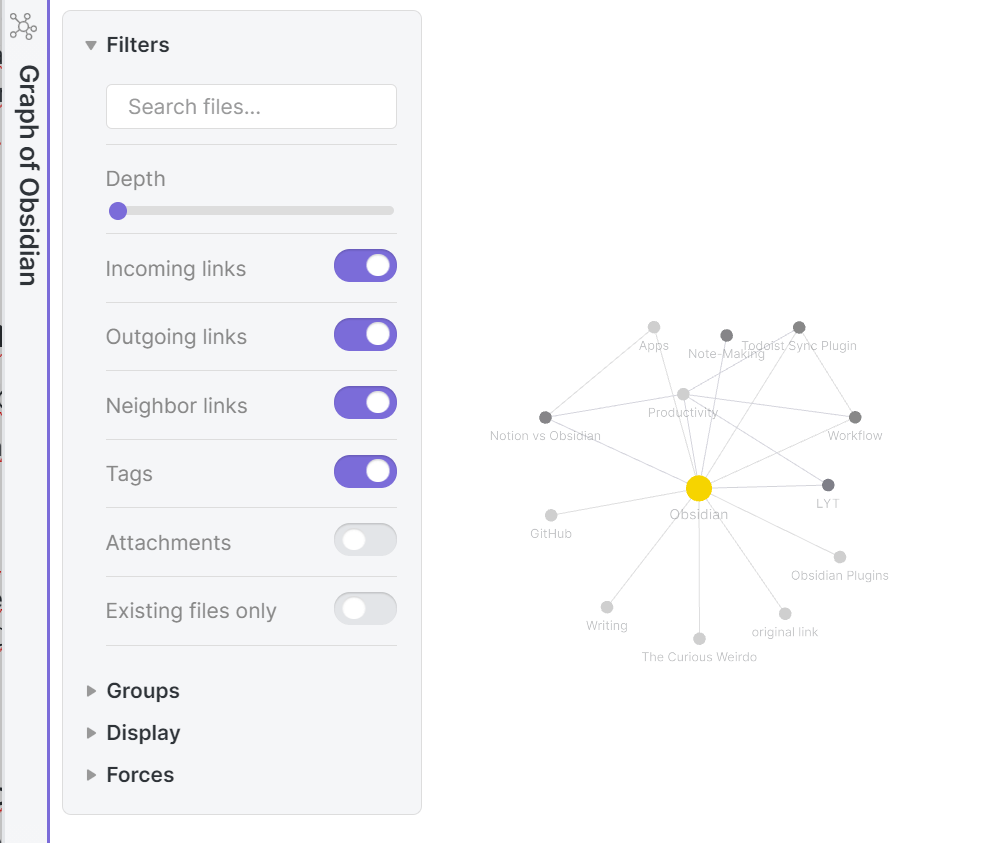 Note tôi dùng để viết bài Obsidian này
Note tôi dùng để viết bài Obsidian này
Khi bạn đã có nhiều notes và liên kết rồi, khi nhìn lại graph view này, biết đâu bạn lại phát hiện được vài insights hay ho liên quan đến những ghi chép của bản thân thì sao? Nếu bạn luôn link đến những notes về Tâm lý học, có lẽ bạn nên quan tâm nhiều hơn đến chủ đề đó?
Giao diện, themes, plugins, hotkeys
Giao diện và themes
Giao diện gốc của Obsidian đã đẹp sẵn rồi, nhưng bạn cũng có thể cài theme, thay đổi font size, cài plugins để giấu bớt đi những chi tiết thừa trên màn hình, v.v. Obsidian có cả themes cho light mode và dark mode.
Dark mode trên đây cũng tốt hơn Notion nữa (phần trên cùng của Notion khi ở dark mode vẫn bị trắng rất khó chịu).
Plugins
Obsidian tuy là app khá mới nhưng cũng đã có một cộng đồng người dùng rất tích cực. Họ tạo ra nhiều plugins rất tiện dụng cho quá trình ghi chú, viết: đếm số chữ, tạo dàn ý, xem thông tin theo dạng database, đồng bộ highlights sách trong Kindle vào Obsidian, liên kết với Todoist, v.v.
Nói chung là Obsidian có rất nhiều plugins khá đủ để cạnh tranh với Notion và Todoist nếu bạn chịu vọc vạch. Một số cái hơi phức tạp so với người dùng phổ thông, nhưng phần lớn là dễ dùng, chỉ cần chút thời gian làm quen.
Một số plugins hay hay mà tôi đang dùng:
- Daily notes: tự động tạo file có tên đặt theo ngày tháng, tôi dùng để viết journal.
- Rollover Daily Todos: nếu bạn ghi to-do list vào daily note hôm nay, thì những tasks chưa hoàn thành sẽ tự động chuyển sang daily note của ngày hôm sau.
- Todoist Sync Plugin: Bạn có thể thêm task vào Todoist khi đang dùng Obsidian, hoặc xem task từ Todoist bên trong Obsidian luôn.
- Outliner: Zoom in vào từng heading và chỉ tập trung vào phần mình đang viết thôi. Phù hợp cho bạn nào hay mất tập trung và cảm thấy nản khi xung quanh có quá nhiều thông tin, nhiều thứ phải xử lí.
- Hider: giấu bớt các thanh công cụ đi để viết được tập trung hơn.
Phím tắt (hotkeys)
Ngoài themes và plugins ra, bạn có thể chỉnh sửa các tổ hợp phím tắt (hotkeys) cho phù hợp với nhu cầu sử dụng của mình nữa.
Nếu lỡ quên phím thì lại ấn Ctrl P để mở command pallete, đánh chức năng mình muốn tìm kiếm vào để xem hotkeys tương ứng. Khi quen rồi thì bạn không cần phải tra nữa, sẽ rất nhanh và tiện.
Một số hotkeys mà tôi hay dùng:
- Chuyển giữa light mode và dark mode
- Tìm kiếm
- Đóng các thanh không cần thiết
- Tạo note mới, đóng note đang viết, chuyển giữa các notes đang mở
Giải quyết được các vấn đề của Notion
Ở bài viết về Notion, tôi có nhắc đến các nhược điểm sau:
- App trên điện thoại khá lag
- Sự nghi ngờ về độ bảo mật thông tin
Notion trên điện thoại khá lag (nhiều thông tin và cộng thêm cái điện thoại Android 3 năm tuổi của tôi nữa 😅) khiến mỗi lần muốn mở nhanh để ghi chép hoặc xem thông tin khá bất tiện. Lưu lịch skincare vào Notion nhưng đến giờ đi skincare mở mãi không lên 😴.
Obsidian nhanh hơn hẳn Notion cả trên điện thoại và máy tính. Từ khi sử dụng Obsidian thì tôi ghi chép trên điện thoại toàn là dùng Obsidian.
Còn về độ bảo mật, Obsidian là app offline, file lưu trong máy bạn, nên an toàn hơn. Bạn không phải phụ thuộc vào internet để làm việc với app, cũng như không phải lo chuyện bảo mật dữ liệu. Tuy nhiên, chuyện đồng bộ sẽ rắc rối hơn chút và bạn cũng không collaborate được với người khác như Notion.
Nếu hai nhược điểm trên ở Notion khiến bạn thấy khó chịu thì có thể sử dụng thử Obsidian.
Nhược điểm của Obsidian
Không đồng bộ (sync) tự động
Offline vừa là ưu điểm và cũng là nhược điểm của Obsidian. Để đồng bộ các notes giữa nhiều thiết bị, bạn cần phải trả $4/tháng cho Obsidian Sync.
Còn không muốn trả tiền thì bạn phải tự dùng cách thủ công—sử dụng Google Drive/iCloud/OneDrive kèm với FolderSync/DropSync/Syncthing, hay dùng GitHub để đồng bộ dữ liệu của mình.
Tôi đã thử đồng bộ bằng cả 2 cách:
Đồng bộ bằng cloud
Nếu bạn dùng iOS thì Obsidian chỉ cho đồng bộ bằng iCloud thôi.
Nếu bạn dùng Android thì có thể dùng app FolderSync/DropSync/Syncthing để đồng bộ với Google Drive hoặc OneDrive.
Cách này thường sẽ gặp vấn đề là file bị nhân đôi hoặc sync không tự động, phải vào ấn nút sync thủ công. Lúc rảnh thì không có vấn đề gì, còn khi muốn làm việc ngay với note nào đó trên một thiết bị khác thì sẽ rất khó chịu. Ngoài ra, vì đã dùng các apps trung gian nên notes của bạn sẽ không còn bảo mật hoàn toàn nữa.
Nói chung là cách này cũng không tốn quá nhiều thời gian, nhưng những lỗi nhỏ này khá phiền. Sẽ phù hợp cho bạn nào không dùng nhiều thiết bị, nền tảng.
🎈 Tip cho bạn nào dùng sync thủ công: tạo folder riêng cho mobile để layout trên điện thoại không bị lộn xộn. Làm theo hình dưới nha:
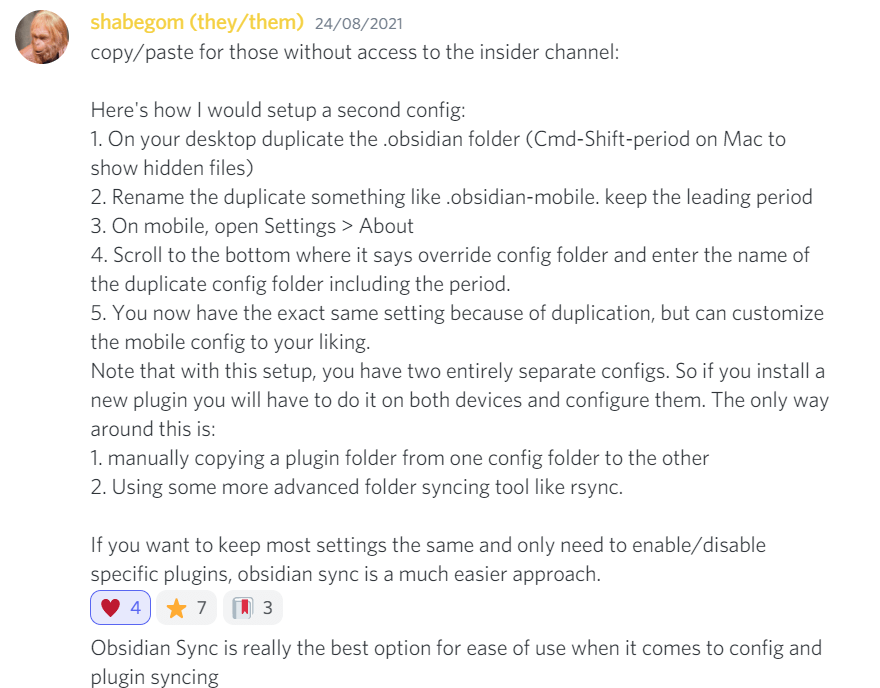 Tip sync cho bạn nào dùng sync qua cloud
Tip sync cho bạn nào dùng sync qua cloud
Đồng bộ bằng Obsidian Sync
Mức giá hiện tại để đồng bộ trả phí bằng Obsidian Sync là $4/tháng. (Hết tháng 9/2021 này sẽ tăng giá, nên bạn có thể tranh thủ nếu thấy nó đáng.)
Bạn không phải lo lắng set up cloud nào, thông tin đã được sync qua thiết bị khác chưa, hay là có bảo mật không. Có thể xem version history, khôi phục files đã xóa, đồng bộ các cài đặt. (Bên Notion bạn cũng phải trả $5/tháng để xem version history.)
Nếu bạn take notes và viết nhiều, sử dụng nhiều thiết bị, không muốn tốn thời gian cho những cái không đáng, thì có thể trả phí.
Vì tôi ghi chú, viết rất nhiều, chuyển đổi qua lại nhiều thiết bị (Windows, iOS, Android), không muốn tốn thời gian và bực bội vào những cái không đáng, cộng với có thể xem version history để khôi phục lại nội dung lỡ xóa, nên tôi thấy $4 là một sự đầu tư đáng tiền.
Một cách “nerdy” hơn để sync notes và quản lí các versions của notes là dùng GitHub. Cách này khá rắc rối, đa phần tôi thấy là các bạn dev dùng.
Cần thời gian làm quen và dễ bị lạc
Obsidian có độ tùy biến cao, nên sẽ mất chút thời gian ban đầu để làm quen và tận dụng hết được những cái hay ho mà nó mang lại.
Nếu bạn thích vọc vạch, cài theme này theme kia cho đẹp, thêm plugin này để thêm chức năng, thêm CSS kia để chỉnh giao diện theo ý mình, thì bạn sẽ dễ bị lạc vào việc làm đẹp cho hệ thống ghi chép, thay vì tập trung vào mục đích chính là thực sự ghi chép.
Nhược điểm này cũng tương tự như khi dùng Notion, bullet journal, hay bất cứ hệ thống productivity nào khác, chúng ta chăm chút vẻ bề ngoài hay tạo một hệ thống hoàn hảo, nhưng lại bỏ dở hoặc không tận dụng hết được công cụ đó.
Nếu bạn là người thích đơn giản, chỉ mở app ra để viết và không vọc vạch gì khác, thì nhược điểm này không là vấn đề.
Obsidian hay Notion?
Nếu bạn chọn sự bảo mật thông tin, nhanh, sự kết nối giữa các notes, không thích phụ thuộc vào internet, thích ghi chép kiểu Zettelkasten, không quan trọng lắm việc đồng bộ thông tin, thì Obsidian là lựa chọn tốt.
Nếu bạn thích tổ chức mọi thứ theo database, có thứ tự lớp lang, phân tầng, có thể online mọi lúc, collaborate với người khác, đồng bộ tự động, thì Notion là lựa chọn tốt.
Hoặc bạn có thể sử dụng cả hai, ở những chức năng mà mỗi cái làm tốt nhất.
Khi đã sử dụng quen Notion, một app kiêm nhiệm nhiều thứ, sẽ rất ngại khi phải chuyển đổi hay học thêm cách dùng một app mới. Tại sao mình phải thử cái này trong khi mình thấy rất ổn với cái cũ rồi? Bạn hãy ưu tiên trải nghiệm dùng và mục đích của mình để biết được có nên thử một cái mới hay không. Sẽ mất vài ngày để làm quen lúc ban đầu dùng Obsidian, dù bạn là người chưa xài bao giờ hay đã xài Notion rồi và giờ muốn chuyển qua Obsidian.
Tôi vẫn quản lí thông tin (mục tiêu, kỉ niệm, thói quen, danh sách đọc, sưu tầm các thứ linh tinh…) bằng Notion vì giao diện database của Notion đẹp; sort, filter, xem database ở các views khác nhau quá dễ dàng. Tôi không nghĩ là Obsidian sẽ thay thế được cho Notion ở khoản này.
Còn về ghi chú, viết lách, tôi ưu tiên Obsidian vì nó nhanh hơn hẳn, font chữ dễ nhìn hơn, có thể xem liên kết giữa các notes của mình một cách trực quan hơn. Mặc dù rất thích Notion, nhưng tôi cũng phải chấp nhận sự thật rằng Notion không phải là “the one and only” nữa 😂.
Nguồn tham khảo cách sử dụng Obsidian
Obsidian có một nhóm Discord và forum hoạt động rất tích cực. Bạn có thể thảo luận, đặt câu hỏi, tìm sự hỗ trợ từ rất nhiều những người dùng khác.
Một số YouTuber mà tôi hay tham khảo khi dùng Obsidian:
- Linking Your Thinking: series Beginner rất dễ hiểu, visual đẹp, giọng nói nhẹ nhàng 🤣. Bạn có thể bắt đầu học cách sử dụng Obsidian qua series này. Nếu muốn tìm hiểu sâu hơn về note-making bằng Obsidian, thì anh Nick Milo này có LYT kit miễn phí rất hay.
- Bryan Jenks: hay chia sẻ workflow cho bạn nào bị ADHD. Videos của anh này hơi phức tạp và dài, được cái chia sẻ rất chi tiết và giải thích tại sao set up vậy nữa chứ không chỉ là hướng dẫn cách set up thôi.
Kết
Nếu bạn quan tâm đến ghi chép, nghiên cứu, viết lách, note-making nhiều, thì hãy thử Obsidian!
Cảm ơn bạn đã đọc bài viết. Nếu thấy blog hữu ích, bạn có thể ủng hộ bằng ly cà phê qua Momo hoặc Buy me a coffee.